Thêm nhận xét mới trong Microsoft Excel
Trong bài này, chúng ta sẽ tìm hiểu cách thêm nhận xét mới trong Excel.
Trước khi tìm hiểu về cách thêm nhận xét trong trang tính, chúng ta phải hiểu về các nhận xét. Nhận xét là gì và làm thế nào chúng ta có thể xác định được nhận xét đó nếu đó là nhận xét trong Microsoft Excel.
Chúng ta có thể sử dụng Nhận xét trong Excel để nhắc nhở bản thân và thông báo cho người khác về những gì ô chứa. Để thêm nhận xét vào một ô, Excel cung cấp chức năng Chèn nhận xét. Sau khi chèn nhận xét, nó sẽ hiển thị với các hình tam giác nhỏ màu đỏ Hãy lấy một ví dụ và hiểu cách chúng ta có thể thêm nhận xét mới vào một ô. Chúng tôi đang có bảng tính giờ làm việc, trong đó chúng tôi cần chèn nhận xét vào các ô được đánh dấu màu vàng.
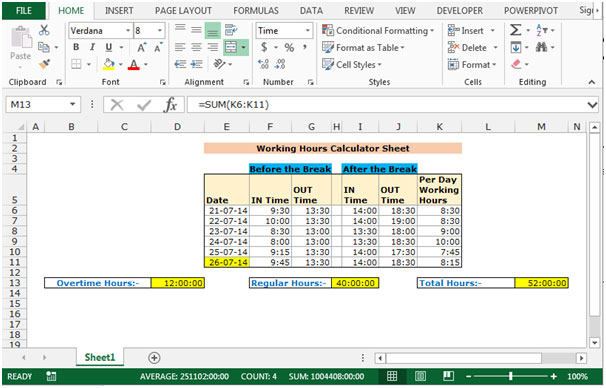
Để thêm nhận xét mới, hãy làm theo các bước dưới đây: –
-
Chọn ô E11.
-
Nhấp chuột phải bằng chuột.
-
Một cửa sổ bật lên sẽ xuất hiện, từ danh sách chọn Chèn Bình luận.
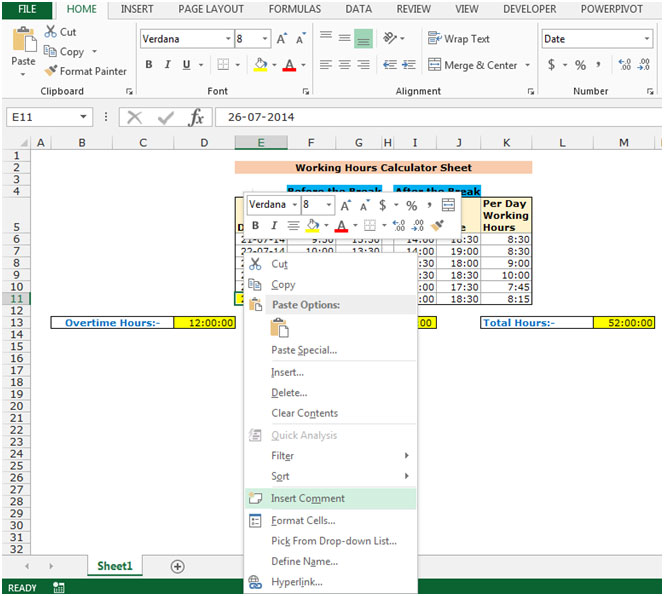
-
Bạn có thể viết nhận xét của bạn trong hộp nhận xét này.
-
Giả sử nếu chúng ta muốn đặt các nhận xét vào ô màu vàng này cho ngày cụ thể liên quan đến thì hãy viết tắt Thứ Bảy.
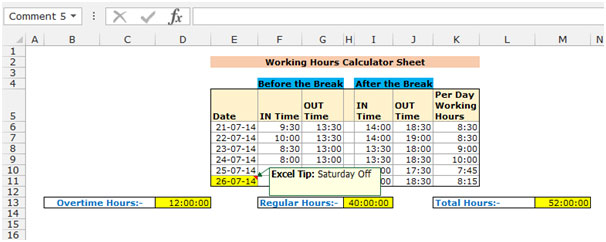
-
Nhấp vào bất kỳ đâu trong trang tính.
Ở vị trí bạn đã đặt nhận xét, ô sẽ xuất hiện với hình tam giác màu đỏ, theo cách này, chúng ta có thể thêm nhận xét vào tất cả các ô được đánh dấu màu vàng.
Đây là cách bạn có thể thêm nhận xét để ghi nhớ các điểm chính quan trọng trong dữ liệu hoặc nó có thể giúp người dùng hiểu về các ô.
Nếu bạn thích blog của chúng tôi, hãy chia sẻ nó với bạn bè của bạn trên Facebook. Và bạn cũng có thể theo dõi chúng tôi trên Twitter và Facebook.
Chúng tôi rất muốn nghe ý kiến từ bạn, hãy cho chúng tôi biết cách chúng tôi có thể cải thiện, bổ sung hoặc đổi mới công việc của mình và làm cho nó tốt hơn cho bạn. Viết thư cho chúng tôi tại [email protected]